Dell Ruggedドッキング ステーションのヘルプとサポート
ドッキング ステーションまたはポート レプリケーターを使用すれば、お使いのノートパソコンをマウス、キーボード、スピーカー、モニター、Ethernetなどの複数のデバイスに接続できます。ドッキング ステーションを使用して複数のデバイスに接続すると、ノートパソコンの可搬性を犠牲にすることなく、デスクトップ コンピューターのメリットを得ることができます。
Dell RuggedまたはEポート ドッキング ステーションでは、独自のドッキング コネクターを使用して互換性のあるDell製ノートパソコンとドッキングします。
初めてドッキングする前に
ドッキング ステーションにノートパソコンを最初に接続する前に、オペレーティング システムでドッキング ステーションのセットアップ プロセスを完了する必要があります。
- ノートパソコンがドッキング ステーションに接続されていない(ドッキングされていない)ことを確認します。
- ノートパソコンの電源を入れます。

- オペレーティング システムでセットアップ プロセスが完了したことを確認します。
- ノートパソコンをドッキングする前に、バッテリーが取り付けられていることを確認します。
ノートパソコンをドッキングする
注意:ドッキング ステーションに付属しているDell ACアダプターを必ず使用してください。他の市販のACアダプターを使用すると、ドッキング ステーションまたはノートパソコンが破損する可能性があります。
- Dell.com/support/driversに移動し、サービス タグを使用してDell製ノートパソコンを特定します。
- ノートパソコンのBIOS、グラフィックス、Thunderbolt、およびネットワーク ドライバーをアップデートします。
- ACアダプターを電源コンセントに接続します。次に、ACアダプターをドッキング ステーションに接続します。
- ノートパソコンをドッキング ステーションにドッキングして固定します。デバイス固有の手順については、ドッキング ステーションのユーザー マニュアルを参照してください。

- 必要に応じて、キーボード、マウス、モニター、その他のデバイスをドッキング ステーションに接続します。サポートされるモニターの数については、ドッキング ステーションのユーザー マニュアルを参照してください。
- ドッキング ステーションの電源を入れます。
ビデオ リソース
How to Use WD19, WD19DC or WD19TB Dock
The WD19 dock has three connectivity options: USB-C, dual USB-C, and Thunderbolt 3. Before installing the dock, ensure that your system is up to date and download the latest updates for the dock from Dell Support. Connect the dock's power adapter and run the firmware update. The maximum number of monitors and resolutions supported varies by model, and the rear USB-C multi-function display port and HDMI port share hardware. The rear Thunderbolt port on the WD19TB operates at USB 2.0 speeds when used with non-Thunderbolt devices.
How to Use Dell Drivers and Downloads Website
To download Dell drivers, go to Dell Support Drivers and select your Dell computer or enter the Service Tag. Click "Check for Updates" and then "Show drivers" to review the list. Click "Download And Install" and restart the computer. Dell drivers are only available for tested operating systems. You can also manually download drivers by selecting the operating system, driver category, and clicking "Download". Follow the onscreen instructions to install.
その他のリソース
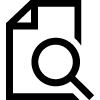
ドッキング ステーションのサービス タグを見つける
お使いのDellドッキング ステーションのサービス タグを見つける方法について説明します。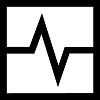
ドッキング ステーションの診断
SupportAssistを利用してDellドッキング ステーションに対するハードウェア テストを実行する方法について説明します。
デュアル モニターまたは複数のモニターをセットアップする
デュアル モニターまたは複数のモニターをセットアップする方法について説明します。

